-
最全面win10字体模糊怎么办
- 2019-05-18 09:18:00 来源:windows10系统之家 作者:爱win10
win10系统界面新颖,开机速度快,简单易用,现在很多小伙伴都安装了win10系统。有些朋友在使用win10系统的时候出现了字体模糊的情况。下面,我就给大家介绍一下如何有效解决win10字体模糊
电脑总是莫名其妙的出现一些小问题,比如win10系统下字体模糊,看起来非常不舒服,有些小伙伴刚升级win10系统不知如何调整。对此,我给大家整理了调整win10字体模糊的图文教程,赶紧来瞧瞧吧
1、右击桌面空白处,选择显示设置
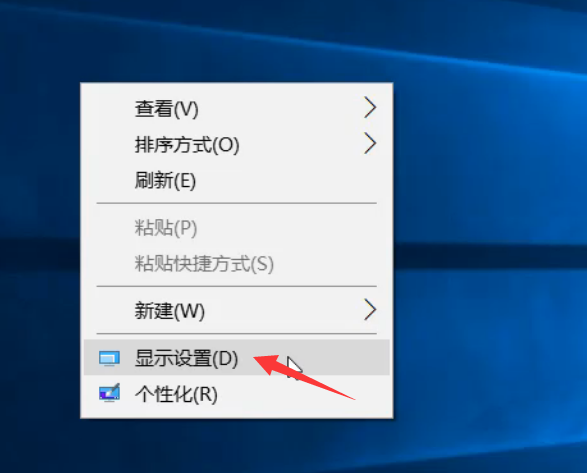
win10字体模糊电脑图解1
2、点击右侧的更改文本、应用等项目的大小的下拉按钮
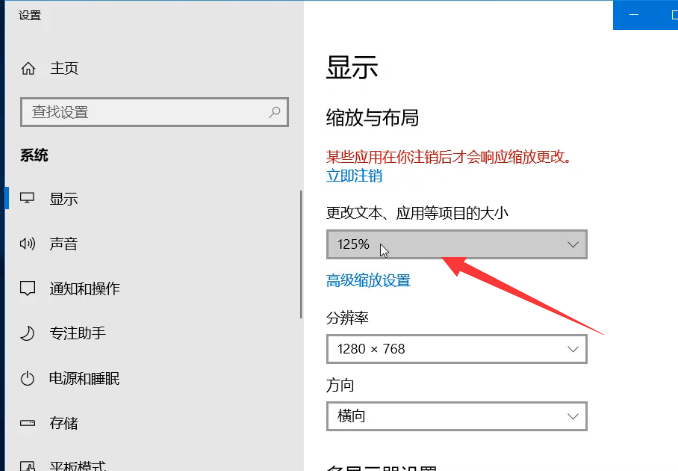
win10字体模糊怎么办电脑图解2
2、选择100%推荐
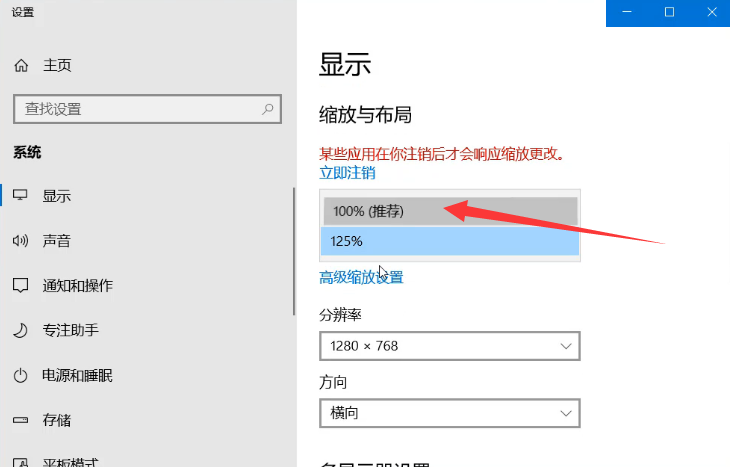
win10字体模糊电脑图解3
3、再点击下方的高级缩放设置

win10字体模糊怎么办电脑图解4
4、将允许Windows尝试修复应用,使其不迷糊的开关打开即可
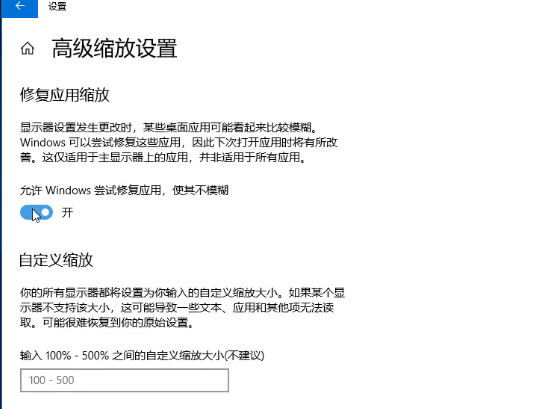
字体电脑图解5
以上就是win10字体模糊的解决方法了,学会了就赶紧动手试试吧
上一篇:讲解win10怎么取消开机密码
下一篇:演示win10镜像如何安装
猜您喜欢
- win10正式版下载图文教程2020-09-26
- 0xC004C003,小编告诉你Win10激活失败..2018-04-14
- win10怎么设置虚拟内存呢2017-06-05
- win10浏览器打不开网页但能上网怎么办..2022-04-27
- win10系统笔记本摄像头怎么打开..2020-02-27
- dnf文件损坏,小编告诉你dnf文件损坏怎..2018-08-29
相关推荐
- 一键ghost怎么备份WIN10? 2017-06-23
- win10电脑在安全模式下怎么修复系统.. 2022-03-25
- win10激活密匙怎么激活 2022-10-25
- 小编告诉你战网无法安装怎么办.. 2018-09-28
- 键盘按键失灵,小编告诉你电脑键盘失灵.. 2018-03-31
- 手把手教你win10升级更新失败怎么办.. 2019-02-26





 魔法猪一健重装系统win10
魔法猪一健重装系统win10
 装机吧重装系统win10
装机吧重装系统win10
 系统之家一键重装
系统之家一键重装
 小白重装win10
小白重装win10
 深度技术ghost win7系统下载64位装机版1808
深度技术ghost win7系统下载64位装机版1808 百度输入法2.3版(百度输入法官方下载)
百度输入法2.3版(百度输入法官方下载) win8激活工具|win8激活工具下载
win8激活工具|win8激活工具下载 Dr.WEB CureIt! v6.00.16绿色免费版 (恶意软件清除)
Dr.WEB CureIt! v6.00.16绿色免费版 (恶意软件清除) 电脑公司_Ghost_Win7 32位7月自动激活2014旗舰装机版
电脑公司_Ghost_Win7 32位7月自动激活2014旗舰装机版 原创文章检测
原创文章检测 雨林木风win1
雨林木风win1 新萝卜家园 G
新萝卜家园 G 系统之家Win7
系统之家Win7 MiniTool数据
MiniTool数据 系统之家Ghos
系统之家Ghos WinRAR V4.20
WinRAR V4.20 雨林木风win1
雨林木风win1 雨林木风ghos
雨林木风ghos 美图秀秀v3.8
美图秀秀v3.8 粤公网安备 44130202001061号
粤公网安备 44130202001061号